Shrnutí
Zapomněli jste zálohovat data, než naformátujete pevný disk? Nebo jsou data ztracena kvůli selhání formátu? Obnovte smazané soubory z formátovaného pevného disku v počítači.
Shrnutí
Zapomněli jste zálohovat data, než naformátujete pevný disk? Nebo jsou data ztracena kvůli selhání formátu? Obnovte smazané soubory z formátovaného pevného disku v počítači.
Formátování pevného disku je způsob, jak uvolnit místo na disku a opravit některé problémy. Pokud však zjistíte, že jste ztratili soubory po formátu pevného disku, můžete mít silné bolesti hlavy.

Formátovat obnovení disku
Nedělejte si starosti a my vám napravíme bolest hlavy.
V tomto tutoriálu vám ukážeme průvodce rackem obnovit smazané nebo ztracené soubory z formátovaného pevného disku.
Nějak jsem také naposledy naformátoval pevný disk. Tento pevný disk obsahoval moje stovky fotografií, videí a souborů. Mohu obnovit data z formátovaného pevného disku? Můj počítač je Windows 7.
Ano.
Pokud jste ztratili soubory z formátovaného pevného disku, můžete data z jednotky obnovit po formátování.
Ve skutečnosti se data na externím pevném disku mohou obnovit, pokud nebudou přepsána.
Poznámka: Nezapomeňte tedy, že čím více změn jste provedli, tím menší je šance na obnovu dat.
Potřebujete software pro obnovu dat.
Aiseesoft Obnova dat je program obnovy pevného disku ve formátu, který vám pomůže přesně.
Nahlédněte do výukového videa a získejte naformátovanou obnovu pevného disku.


Obraťte se také na následující popis a získejte obnovu dat s podrobnými kroky.
1Zdarma stáhnout, nainstalovat a spustit tento software v počítači.
2 Skenování dat
V hlavním rozhraní musíte vybrat typ dat a pevný disk pro skenování.
U typu souboru můžete najít obrázek, zvuk, video, e-mail, dokument a další. Zaškrtněte typy dat, které chcete obnovit.
U jednotky pevného disku zaškrtněte pouze jednotku, ze které chcete soubory extrahovat.
Poté klikněte na "Scan" a zahájíte skenování naformátované jednotky.

3Obnovte data z formátovaného pevného disku
Po dokončení skenování můžete zjistit, že všechna data jsou kategorizovaná. Vyberte typ dat a kliknutím na složku zobrazíte všechny soubory. Chcete-li zobrazit podrobnosti o datech, musíte zvolit a klepnout na "Obnovit", abyste smazaná nebo ztracená data uložili z formátovaného pevného disku do počítače.

Tipy
1. Po kliknutí na tlačítko "Scan" tento software prohledá váš počítač rychle. Pokud nemůžete najít požadovaná data, můžete provést skenování pevného disku pomocí „Deep Scan“. Získání výsledku skenování však bude trvat déle.
2. Výsledek skenování lze zobrazit v seznamu typů dat a seznamu cest.
Pokud naformátujete svůj Mac, zkuste to obnovit smazaný soubor z Mac zde.
Ať už chcete naformátovat pevný disk pro převod oddílů FAT na NTFS nebo jen chcete získat více místa v počítači, měli byste nést následující body:
1. Zálohujte počítačová data na jiné pevné disky nebo externí disky.
2. Pokud se zobrazí výzva k formátování externího pevného disku, měli byste chybu lépe opravit, abyste se vyhnuli chybě formátování. Přečtěte si tento příspěvek a opravte chybu na paměťové kartě.
3. Formátujte přesné kroky, abyste zabránili ztrátě dat:
1Na ploše klikněte na „Počítač“, přejděte na pevný disk, klikněte pravým tlačítkem na jednotku a vyberte „Formátovat“.
Po dokončení skenování můžete zjistit, že všechna data jsou kategorizovaná. Vyberte typ dat a kliknutím na složku zobrazíte všechny soubory. Chcete-li zobrazit podrobnosti o datech, musíte zvolit a klepnout na "Obnovit", abyste smazaná nebo ztracená data uložili z formátovaného pevného disku do počítače.
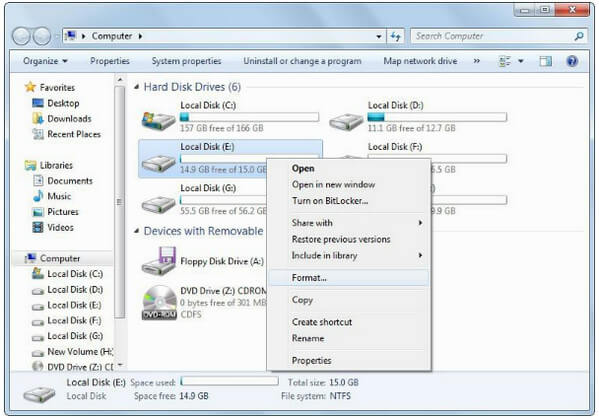
2Systém souborů pro jednotku můžete vybrat z NTFS (výchozí) nebo FAT32.
Podpora souborů FAT32 dosahuje vrcholu na 4 GB a velikosti svazku na 2 TB, zatímco NTFS je konstrukčně omezeno na 16EB (Exabajty).
Pokud potřebujete jednotku pro prostředí pouze se systémem Windows, nejlepší volbou je NTFS.
Pokud provozujete systém mimo Windows, jako je Mac nebo Linux box, pak vám FAT32 poskytne méně agit, pokud jsou vaše soubory menší než 4 GB.
Poté kliknutím na tlačítko „Start“ naformátujte pevný disk.
Během procesu formátování stačí trpělivě čekat.
Pokud je pevný disk externí disk jako SD karta, můžete se na tento příspěvek obrátit formát SD karty.
Tato stránka se snaží ukázat, jak obnovit data z formátovaného pevného disku a tipy formátovací jednotky. Pokud budete postupovat podle pokynů, můžete získat 100% zotavení z naformátovaného pevného disku.
Máme pro vás otázku: Obnovili jste soubory z formátovaného pevného disku?
Pokud ano, sdílejte stránku se svými přáteli.
Pokud ne, zanechte své otázky níže a my vám odpovíme co nejdříve.